Configuración del controlador Splatoon 3: cómo cambiar el control de movimiento y una mejor sensibilidad
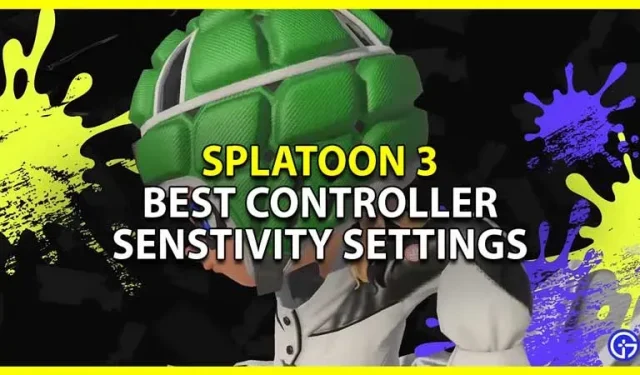
Splatoon 3 permite a los jugadores cambiar la configuración de sensibilidad de su controlador para usar los controles de movimiento. Esta es una característica importante, ya que puede jugar Switch en modos como computadora portátil o TV usando un controlador profesional o joy-cons. Y jugar Splatoon 3 con control de movimiento puede ser un gran cambio de juego y permitirte dominar las batallas una vez que las hayas dominado. Entonces, en esta guía, exploremos la mejor configuración del controlador en Splatoon 3 para aprovechar al máximo el control de movimiento del giroscopio.
Ajustes de sensibilidad del mejor controlador giroscópico de Splatoon 3

Las mejores configuraciones de control de movimiento para un uso eficiente del giroscopio son:
- Sensibilidad de control de movimiento: -2
- Sensibilidad: -1
- Arriba/Abajo: deshabilitado cuando el control de movimiento está habilitado.
- Izquierda/Derecha: Normal
- Control de movimiento: activado
Cómo determinar la mejor sensibilidad
La sensibilidad recomendada anteriormente es más adecuada para principiantes. Pero hay una alta probabilidad de que no te convengan. Entonces, esto es lo que necesita saber sobre las diferentes opciones de sensibilidad.
- Sensibilidad de control de movimiento: determina qué tan rápido o lento se debe mover la mira al usar los controles de movimiento.
- Sensibilidad: determina qué tan rápido o lento debe moverse la cruz cuando se usa el joystick correcto.
Porque utilizará ambos métodos para sus controles. Debes ir al campo de tiro y comenzar configurando la sensibilidad de los controles de movimiento y el joystick en 0. Aquí verás qué tan cómodo te sientes con estos controles y ajusta los controles en consecuencia. Es posible que obtenga tiempos de respuesta lentos con los controles de movimiento, luego aumente su sensibilidad. Del mismo modo, verifique la sensibilidad del joystick y cambie la configuración según sus preferencias.
Cómo cambiar los controles de movimiento en Splatoon 3
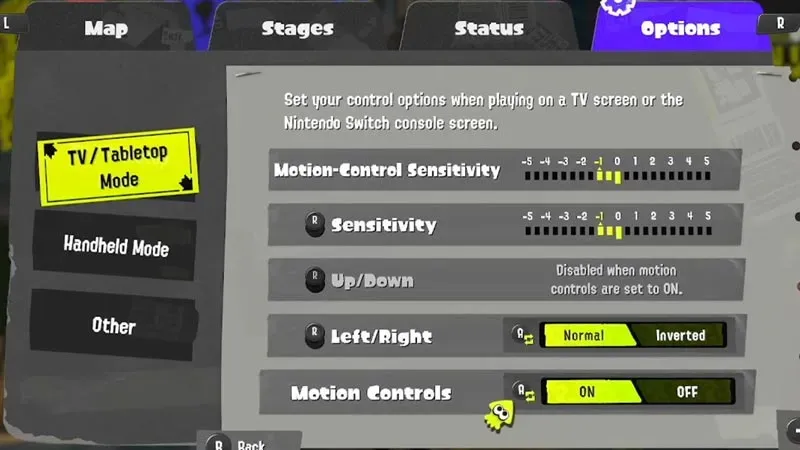
Puedes cambiar los controles de movimiento para este juego en la configuración. Puede cambiar la configuración tanto para el modo TV/sobremesa como para el modo portátil.
- Ve al menú principal presionando X.
- Ve a las opciones presionando R.
- Seleccione el modo de la izquierda para el que desea cambiar la configuración de control de movimiento, es decir, TV o portátil.
- Aquí puede cambiar los siguientes ajustes:
- Sensibilidad de control de movimiento: se puede configurar de -5 a 5.
- Sensibilidad: se puede configurar de -5 a 5.
- Arriba/Abajo: se desactiva automáticamente cuando los controles de movimiento están activados.
- Izquierda/Derecha: Normal o invertida.
- Control de movimiento: encendido o apagado
Esta guía trata sobre cómo cambiar la configuración del controlador en Splatoon 3 y la mejor sensibilidad para controlar el movimiento del giroscopio.
Deja una respuesta